Kako pretvoriti excel dokument u pdf i obrnuto - metode zašto je ovo potrebno

- 866
- 254
- Simon Heaney
U programu Microsoft Office Excel korisnici mogu raditi s proračunskom tablicom. Oni su mreža stanica koje sadrže informacije. Osim ispunjavanja knjige Excel, možete izvesti i razne matematičke operacije, stvoriti vizualne dijagrame i umetnuti druge elemente. Program također radi s podacima iz drugih izvora i baza podataka, a korisnik može spremiti rezultat u jednom od nekoliko popularnih formata.

Razmatramo različite opcije za pretvaranje datoteka
Davanje Excel datoteke u PDF -u najčešće se koristi u dva slučaja - kada dokument treba prenijeti:
- U tiskari za tisak;
- Drugi korisnik - Informacije se moraju pružiti u jednostavnijem obliku, a datoteka se ne smije uređivati.
Pored toga, dokumenti u PDF formatu mogu se otvoriti na bilo kojem računalu, čak i ako na njemu nije instaliran Excel jedan ili drugi. Pretvaranje dokumenta u drugi format može se obaviti na više načina. Oni uključuju upotrebu Excela - ova se funkcija prvi put pojavila u verziji 2010. godine.
Postoje suprotne situacije - kada PDF treba pretvoriti u Excel File. Na primjer, u slučaju kada vam kolega šalje podatke iz nedavnog izvještaja ili projekta ili ste preuzeli datoteku, čiji je autor želio čitanje pojednostaviti ili sakriti Excel formule. U svakom slučaju, ako trebate raditi s dokumentom i izvršiti promjene, morat će se prenijeti iz PDF -a u XLS.
Kako prevesti excel u pdf
Struktura tablice u exoleu je prilično komplicirana. Uređivanje ćelija sadrže ne samo obične informacije, već i formule, vanjske veze i grafičke elemente. Ovaj faktor komplicira promet dokumenata u programu.
Da biste povećali vjerojatnost da će drugi korisnik moći otvoriti i pročitati dokument, možete ga prevesti u PDF. Također je prikladno kada je potrebno sakriti formule od trećih ljudi koji su izračunati određeni pokazatelji u stanicama knjige. Prije slanja datoteke poštom ili je stavite u cjelokupni pristup, napravite pretvaranje u PDF na jedan način:
- Uz pomoć funkcija ugrađenih u exel;
- Kroz službenu nadgradnju iz Microsofta;
- Korištenje mrežnih usluga;
- U preuzetom programu.
Dokument u PDF formatu, koji ćete dobiti bilo koju od metoda, razlikovat će se u integralnoj strukturi. Može biti otvoren na bilo kojem, uključujući mobilni, uređaj, a također ga ne može urediti čitač. Takva datoteka ne sadrži veze do trećih resursa i formula za izračunavanje.
Kako prevesti excel u pdf u uredniku
Da biste koristili ovu metodu, nećete morati tražiti usluge trećeg - internetska ili preuzeti. Sve se radi u Excelu:
- Odaberite ćelije tablice koje želite pretvoriti u PDF ili idite na sljedeće korake ako želite transformirati cijeli list (imajte na umu da se dokument može vratiti natrag - ovo nije tako jednostavno, ali cijela struktura ostati će);
- Kliknite "Datoteka";
- Odaberite "Izvoz";
- U EXEL 2010 kliknite "Spremi kao", u više novih verzija, prvo naznačite lokaciju i ime;
- Na popisu formata odaberite PDF;
- Da biste konfigurirali budući dokument, kliknite "Parametri" - možete postaviti raspon stranica koje će se pretvoriti, odabrati samo određene ćelije, aktivni list ili cijelu knjigu;
- Odaberite metodu optimizacije - za male datoteke, "Standard" je prikladno, dok za velike morate promijeniti parametre;
- Nazovite datoteku i spremite je - odmah će se otvoriti prema zadanim postavkama;
- Ako se dokument nije otvorio, možda vaše računalo ne podržava čitanje PDF -a - instalirajte odgovarajući program i provjerite je li sve ispravno učitano;
- Ako trebate izvršiti promjene, napravite ih u dokument Exel-Artist, a zatim ga ponovo pretvorite.
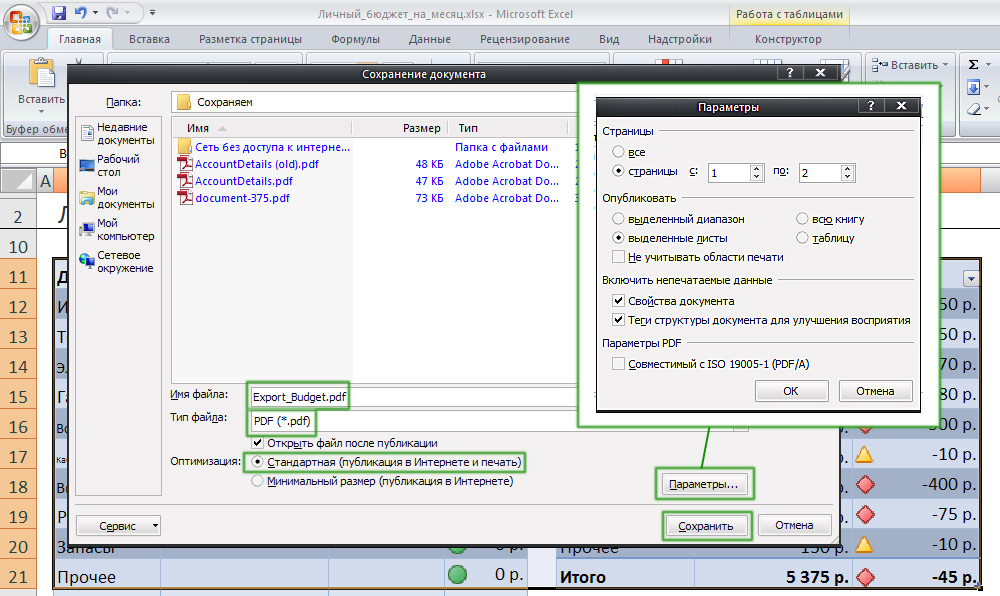
Kada se spremite, možete postaviti dodatne parametre
Kako prenijeti Excel na PDF koristeći službenu nadgradnju za urednika
Ova je metoda prikladna za one slučajeve kada Exel ne dopušta pretvaranje, jer u utvrđenoj verziji ne postoji takva mogućnost. Ograničenje možete zaobići instaliranjem posebne nadgradnje (dodatak), koja se naziva "Spremi kao PDF i XPS". Funkcionalnost možete preuzeti sa službene web stranice Microsofta - ovo je besplatno.
Za sam prijevod trebate:
- Nakon instaliranja dodatka u glavnom izborniku Exela, u polje "Stvori PDF/XPS" u odjeljku "Spremi" - odaberite PDF format i nazovite dokument;
- Spremite ovu datoteku u željeni direktorij na računalu.
Kako bi bilo prikladnije raditi s nekom funkcijom, koristite mogućnosti za isticanje ćelija ili očuvanje cijele stranice ili lista koji su opisani u posljednjoj metodi.
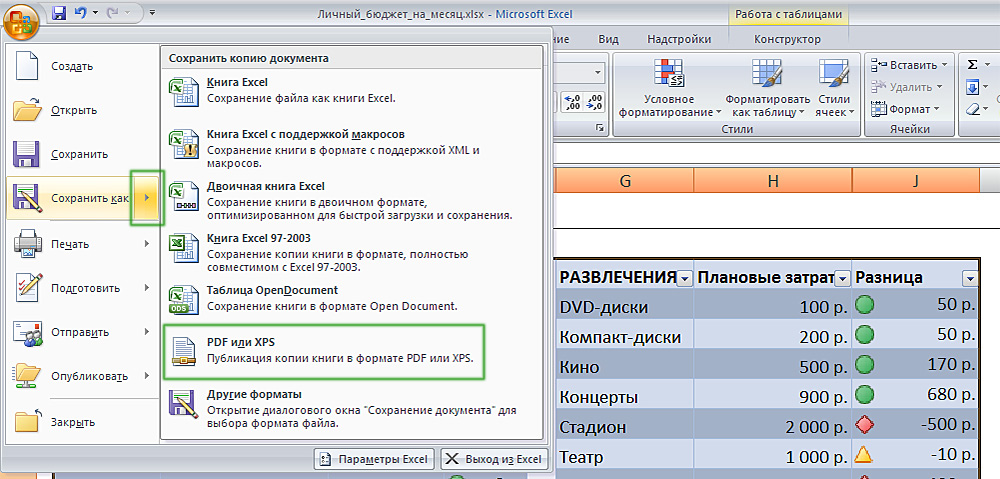
Ovisno o verziji ureda, stavke izbornika mogu se malo razlikovati
Kako prevesti Excel u PDF pomoću internetskih usluga
Na Internetu postoji veliki broj pretvarača koji vam omogućuju pretvaranje XLS -a u PDF za nekoliko klikova. Većina njih to radi besplatno ili korisniku nudi demonstracijski način. Za pretvorbu obično vam treba:
- Preuzmite dokument u servisni sustav;
- Odaberite format u koji će dokument biti preveden ako je nekoliko dostupnih;
- Pokrenuti pretvorbu;
- Preuzmite datoteku u PDF formatu na svoje računalo.
Sve usluge imaju sličnu funkcionalnost, ali preporučuje se odabir dokazanih kako se virusi ne nalaze na računalu. Ipak, metoda se ne preporučuje ako je moguće pretvoriti izravno u exel. To je složenije i duže, a neke usluge daju ograničene mogućnosti ili traže da plate transformaciju.
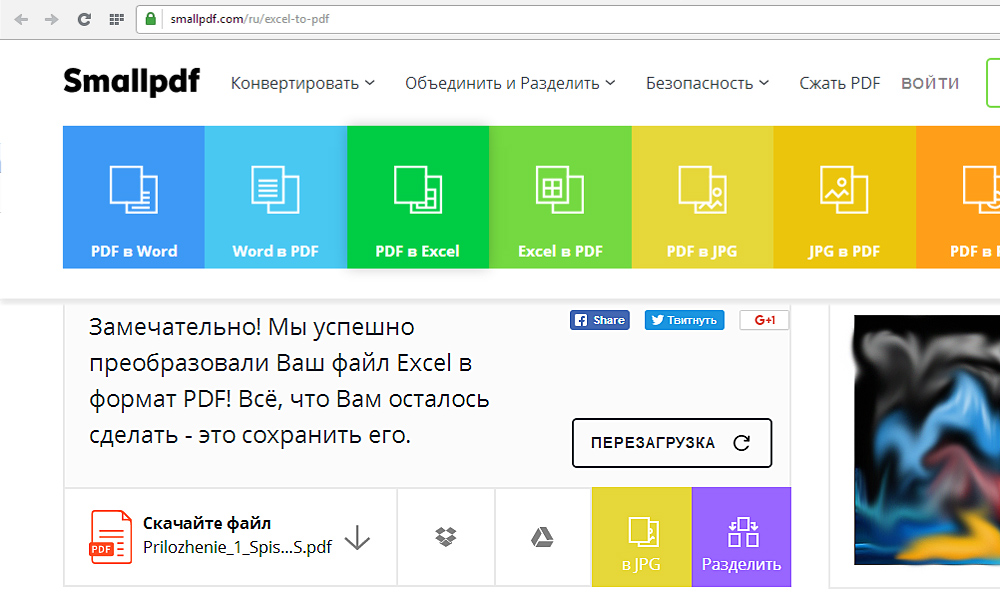
Jedan od mnogih primjera mrežnih alata
Kako prevesti Excel u PDF koristeći treće -party, preuzete programe
Poput internetskih usluga, takvi programi omogućuju vam transformaciju bez korištenja funkcionalnosti. To je neophodno u slučajevima kada vam verzija uređivača ne dopušta da obavite postupak u njemu. Programi rade na principu virtualnog pisača - oni prihvaćaju vašu datoteku "u tisku", ali umjesto da izdaju papirni dokument spremaju je u drugi direktorij. Istodobno, tijekom postupka, možete promijeniti format, uključujući iz XLS na PDF.
Jedan od najboljih programa za transformaciju izvan Exela je univerzalni pretvarač dokumenata. Dodaje glavnom izborniku uređivača nekoliko funkcija u obliku "vrućih" tipki tako da je lakše spremiti datoteku u drugi format. Instaliranjem univerzalnog pretvarača, dokument Exela možete prevesti u PDF u nekoliko preša:
- Idite na alatnu traku Converter:
- Odaberite "Pretvori u PDF" ("Pretvori u PDF");
- Navedite ime i mjesto datoteke, izvršite očuvanje.
Ova metoda, kao u slučaju internetskih usluga, preporučuje se za one verzije Excela, u kojoj je nemoguće izvršiti pretvorbu koristeći ugrađene funkcije.
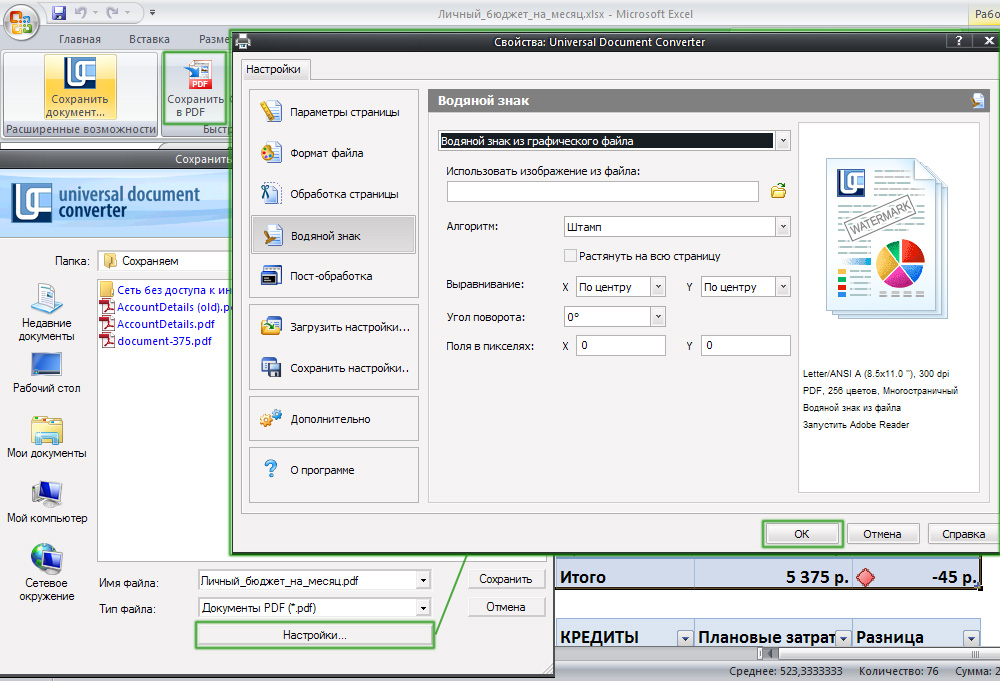
Univerzalni pretvarač dokumenata integriran je u program
Kako staviti cijeli list Excela na jednu PDF stranicu
Ako ga trebate napraviti tako da jedan list knjige Exel zauzima jednu stranicu u PDF -u i istodobno prikazuje ispravno:
- Otvorite "oznaku stranice" u Excelu, kliknite na strelicu koja otvara dodatne opcije (značka u donjem desnom kutu stranice "Parametri stranice");
- Aktivirajte stavku "ne više od" i naznačite broj stranica jednakih jednoj;
- Kliknite "U redu", ispisujte datoteku u PDF -u pomoću funkcija Exela, dodatnog dodatka ili Univerzalnog pretvarača dokumenata.
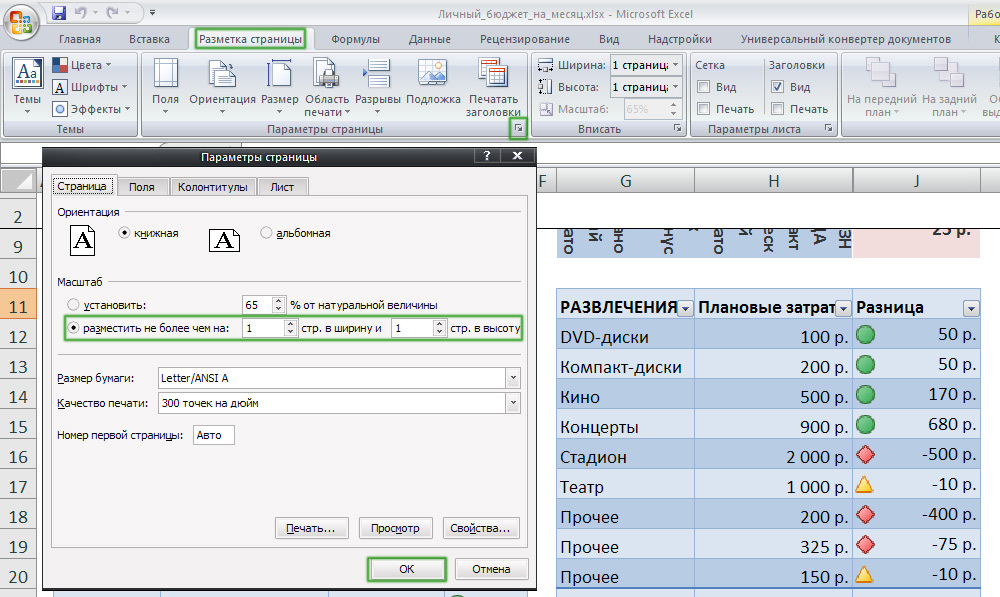
Podesiti dokument na format lista vrlo je jednostavno
Kako masovno prenijeti excel datoteke u PDF format
Ako redovito stvarate veliki broj XLS dokumenata koje je potrebno prenijeti na PDF, to se može učiniti pomoću automatske funkcije. Ona će raditi brže, ali nećete morati ručno provoditi sve radnje.
Postoji takva prilika u univerzalnom pretvaraču dokumenata. Da biste ga aktivirali, morate napraviti postavke:
- Pri održavanju dokumenta odaberite program među pisačima;
- Kliknite "Promijeni postavke";
- U parametrima konačnog dokumenta označite PDF format;
- Da biste započeli pretvorbu paketa, kliknite "Start";
- Trenutni i sljedeći dokumenti bit će sačuvani u pravom obliku - to se može otkazati u istim postavkama.
Možete koristiti i preuzete program Mill Mill, koji je u stanju raditi s velikim brojem datoteka različitih formata koji dolaze iz vanjskih izvora. Stvoren je kako bi se pojednostavio rad zaposlenika tvrtke koji su morali sve ručno pretvoriti. Upotrijebite mlin za mapu - U postavkama naznačite da se datoteke pretvaraju u PDF, nakon čega će započeti automatska pretvorba.
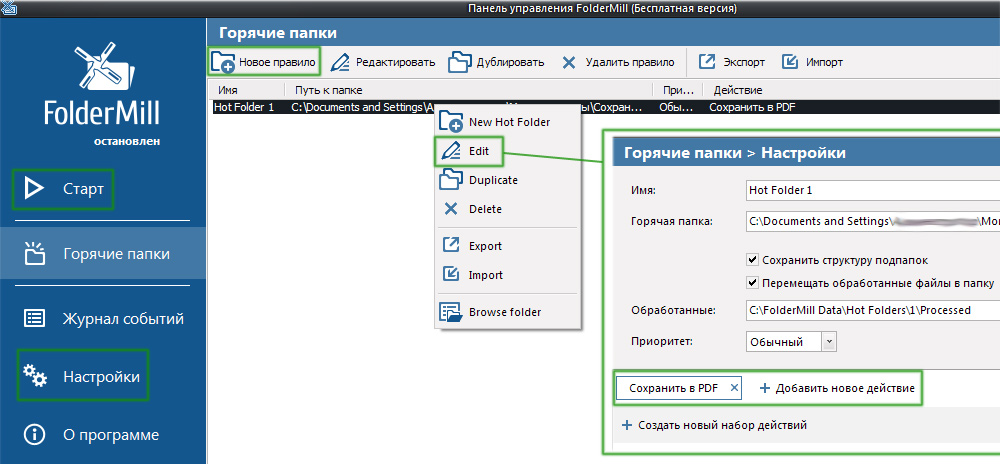
Prijava je relevantna s velikim brojem konvertibilnih dokumenata
Kako zaštititi rezultirajuću lozinku PDF datoteke
Zaštita od pristupa bez odgovarajućeg koda potrebna je kako bi se spriječilo čitanje datoteke trećih strana. Najlakši način za to je također koristiti univerzalni pretvarač dokumenata. Da biste aktivirali zaštitu, trebate:
- Otvorite potrebni dokument u XLS formatu u Excelu;
- Kliknite "Ispis", odaberite Univerzalni pretvarač kao pisač i odaberite "Svojstva";
- Konfigurirajte funkciju tako da izlazni dokument bude u PDF -u - to se radi u "formatu datoteke";
- U polju "PDF Standart" naznačite stavak "lozinka" i unesite tajni kod;
- Ako trebate dodati stranicu u dokument o pakiranju, ne mijenjajte sam tajni kôd (ako datoteka u početku nije imala zaštitu, nemojte je instalirati na nove stranice);
- Kliknite "U redu", ispišite dokument exela u obliku PDF -a pomoću pretvarača.
Kako prevesti pdf u excel
Obrnute situacije kada trebate pretvoriti PDF u Excel, događaju se ako vam je poslao datoteku čiji autor nije uzeo u obzir, da želite urediti. Pored toga, PDF dokumenti često su jedini raspoloživi format prilikom preuzimanja različitih tablica s tvrtkama u tvrtkama. Oni su dizajnirani da će datoteka biti dostupna u bilo kojem sustavu, čak i ako na uređaju nema Excel uređaja.
Za razliku od početne transformacije tablice exela u PDF dokument, obrnuti postupak je složeniji. Ipak, može se izvesti i u uređivaču - za to ćete morati koristiti jednu od dvije mogućnosti:
- Funkcija "Tekst po stupcu" u Microsoft Office Excel (također je zahtijevao Acrobat Reader);
- Internetski pretvarač;
- Preuzeli program za transformaciju.
Kako prevesti PDF u Excel koristeći opciju "Tekst po stupcima"
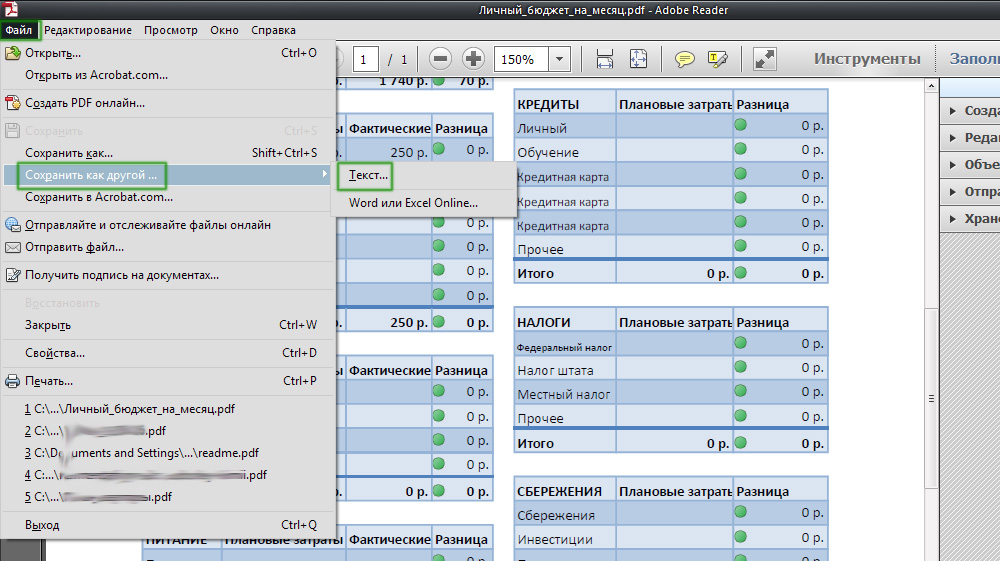
Adobe Popularni gledatelj pruža takvu priliku
Ova metoda ne zahtijeva preuzimanje posebnih programa ili korištenje internetskih usluga - dovoljno Acrobat Reader -a, koji je na gotovo svakom računalu. Za transformaciju trebate:
- Otvoreni PDF u Acrobat Readeru;
- Spremi kao uobičajeni tekst koristeći "datoteku" - "Spremi druge" - "Text" (ili "datoteka" - "Spremi kao" - "Vrsta datoteke" - "Tekstualna datoteka");
- Navedite ime i direktorij očuvanja, kliknite "Spremi";
- Zatim otvorite tekstualni dokument i prenesite datoteke iz njega u novu Excel datoteku - umetnite u ćeliju A1;
- Upotrijebite funkciju za automatsku distribuciju - "Data" - "Radite s podacima" - "Tekst po stupcu";
- Otvorit će se prozor "Master of Texts", gdje u odjeljku "Format izvornih podataka" morate odabrati "s razdjelnicima", a zatim "Sljedeći";
- Kao znak dodiplomskog studija, ugradite jaz, uklonite ostatak tragova;
- Navedite bilo koji stupac u "uzorku baze podataka", odaberite "Text" u "Format podataka stupca";
- Ponovite prošle korake za svaki stupac u uzorcima;
- Kliknite "Spremni" za dovršavanje postupka - podaci iz PDF -a bit će pojednostavljeni u Excelu prema stupcu.
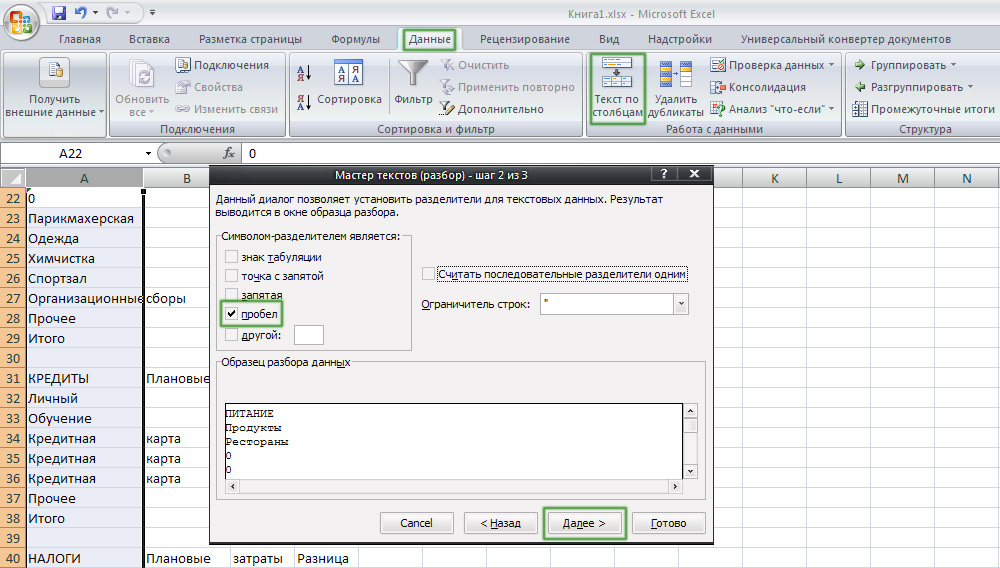
Slijed operacija sastoji se od nekoliko faza
Kako prevesti PDF u Excel pomoću internetskih usluga
Na Internetu postoje mnogi programi koji će XLS pretvoriti u PDF. Za razliku od obrnutog djelovanja, s ovom pretvorbom, korištenje usluge obično je lakše. Obično se postupak događa na sljedeći način:
- Preuzmite PDF u sustav transformacije (kako biste postigli najbolji rezultat, koristite datoteke u kojima je spremljena struktura tablice);
- Odaberite potreban format i počnite pretvarati;
- Kada je postupak dovršen, učitajte rezultirajući dokument.
Mnogi programi imaju ograničenje u količini podataka ili broju datoteka koje nude da se povuku tako što ćete dobiti plaćeni pristup. Neke usluge zahtijevaju ulaznu adresu da bi joj poslali datoteku. Najvjerojatnije ćete morati donijeti tablicu željenom tipu, jer se usluge rijetko nose s oblikovanjem - posebno složenim dokumentima. Ipak, oni obavljaju glavni rad i za početak konverzije zahtijevaju samo nekoliko klikova.
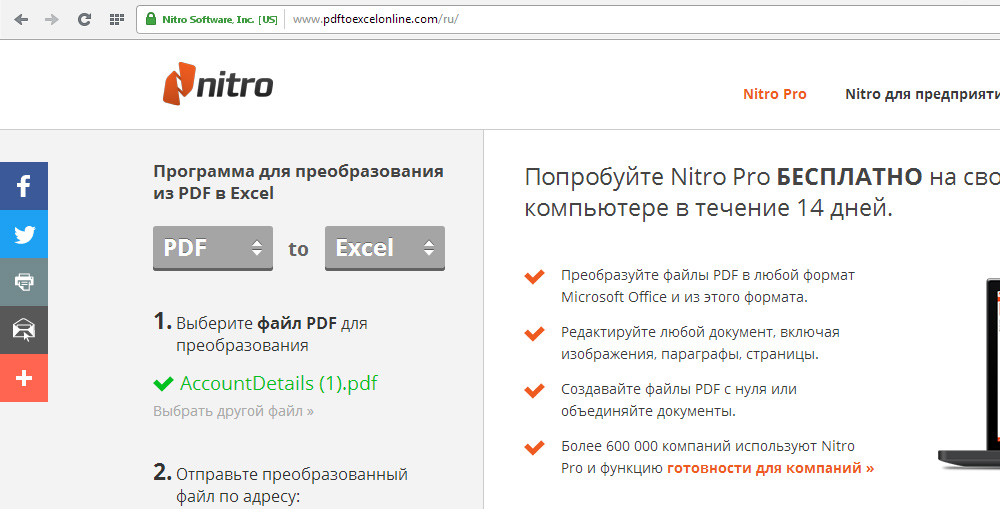
Primjer internetske usluge za transformaciju
Kako prevesti PDF u Excel pomoću preuzetog programa
Postoji veliki broj pretvarača koji se mogu učitati za upotrebu. Obično najučinkovitije - plaćeno. Treba ih kupiti ako morate raditi s velikim brojem dokumenata. Obično se postupak događa ovako nešto:
- Otvarate potrebnu PDF datoteku ili nazovite kontekstni izbornik za nju na lokaciji;
- Odaberite funkciju transformacije, konačni format, ime i direktorij;
- Izvršiti pretvorbu.
Proizlaziti
PDF dokumenti su popularniji, jer mogu biti otvoreni na bilo kojem računalu. Konverzija XLS -a u PDF je potrebna kako bi se olakšalo pokretanje na različitim uređajima, pojednostavio čitanje i zabranjivanje uređivanja i pregledavanja svojstava tablica ćelija. Obrnuta transformacija potrebna je za rad s podacima u Excel sučelju.

